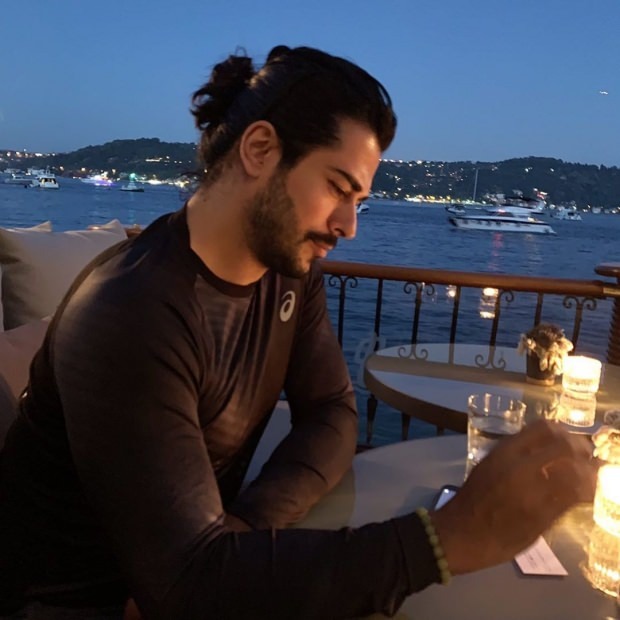Kako zaznamek vse zavihke hkrati v brskalniku namizja
Google Chrome Microsoftov Rob Firefox Junak Safari / / March 19, 2020
Nazadnje posodobljeno dne
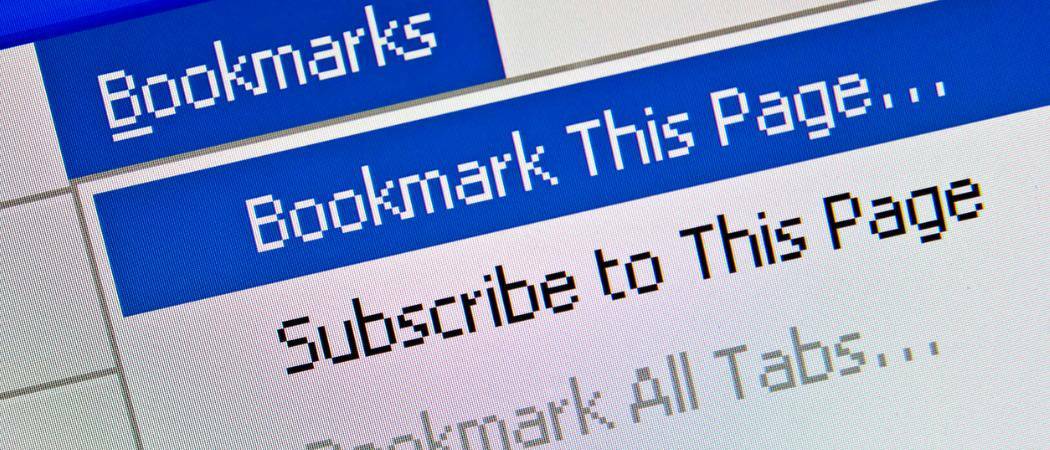
Odprta je milijon zavihkov in morate izklopiti računalnik. Toda nočete izgubiti vseh zavihkov. Tukaj je opisano, kako zaznamke odpreti za vse glavne brskalnike na namizju hkrati.
Ukvarjali ste se s spletnim brskanjem - raziskovali stvari, nakupovali stvari - in računalnik morate ugasniti. Ne želite pa izgubiti tam, kjer ste bili na zavihkih. Vsak zavihek lahko dodate med zaznamke posebej, vendar to traja predolgo.
Dokler ne uporabljate zasebnega okna brskanja, se shrani zgodovina brskanja, kar pomeni, da lahko znova odprete že zaprte zavihke. Toda odpiranje vsakega prej zaprtega jezička tudi traja preveč časa.
Obstaja enostavna rešitev za zaznamek vseh odprtih zavihkov naenkrat v vseh večjih namiznih brskalnikih. Danes vam bomo pokazali, kako v Chrome, Firefox, Vivaldi, Opera, novi Krom na robu, in Safari.
Chrome
V zgornjem desnem kotu okna brskalnika kliknite gumb menija za Chrome.
Premaknite miško preko miške Zaznamki in nato izberite Zaznamek odprtih strani iz podmenija.
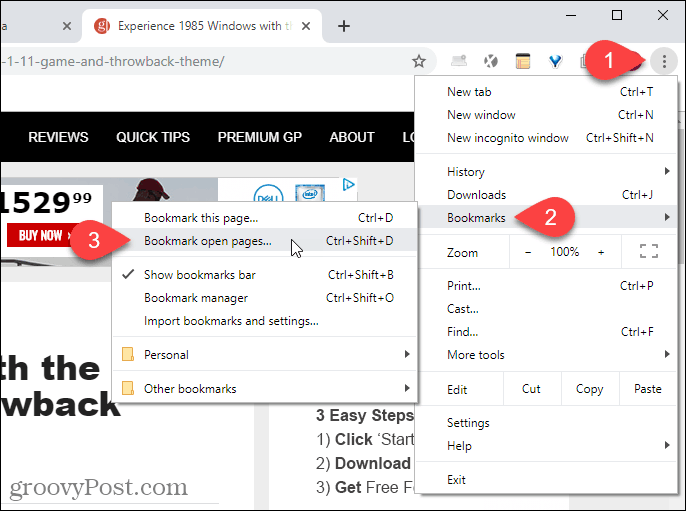
Na Zaznamek na vseh zavihkih izberite pogovorno okno, kjer želite ustvariti novo mapo za zaznamke. Izbrali smo Vrstica z zaznamki tako bi bila mapa lahko dostopna.
Nato vnesite a Ime za mapo in kliknite Shrani.
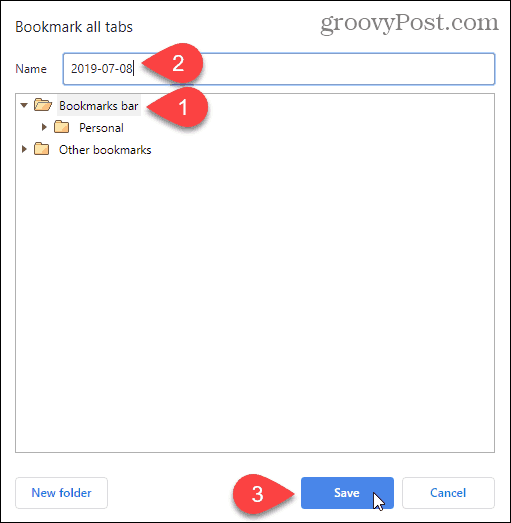
Naša vrstica zaznamkov se prikaže v vrstici z zaznamki.
Če želite odpreti vse zaznamke v novih zavihkih desno od trenutno odprtih zavihkov, z desno tipko miške kliknite novo mapo na vrstici Zaznamki in izberite Odpri vse (X), kje "X"Je število zavihkov, shranjenih v mapi.
Lahko tudi Odpri vse (X) v novem oknu ali Odprite vse (X) v oknu brez beleženja zgodovine.
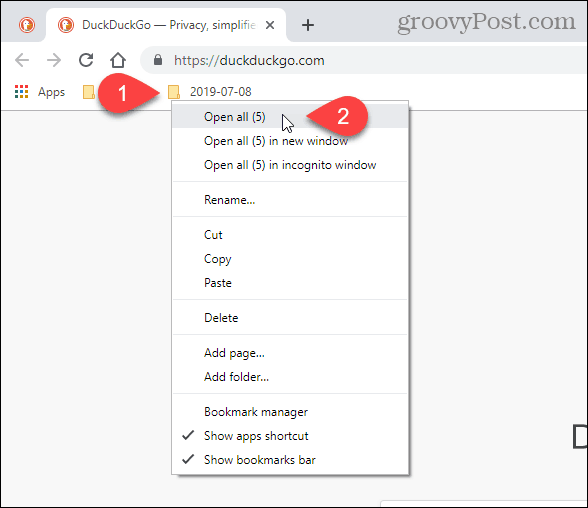
NASVET: Če imate v Chromu odprtih več zavihkov, si lahko hkrati ogledate več kot eno s pomočjo brezplačne razširitve za Chrome.
Firefox
Če želite zaznamek odpreti na vseh zavihkih v Firefoxu, z desno tipko miške kliknite kateri koli zavihek in izberite Izberite Vsi zavihki.
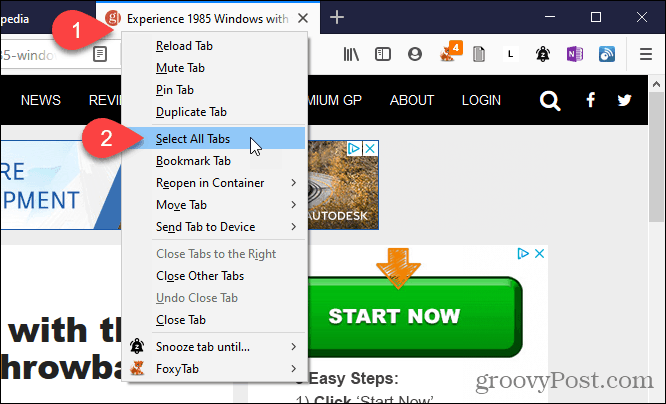
Nato znova z desno miškino tipko kliknite kateri koli zavihek in izberite Zavihki zaznamkov.
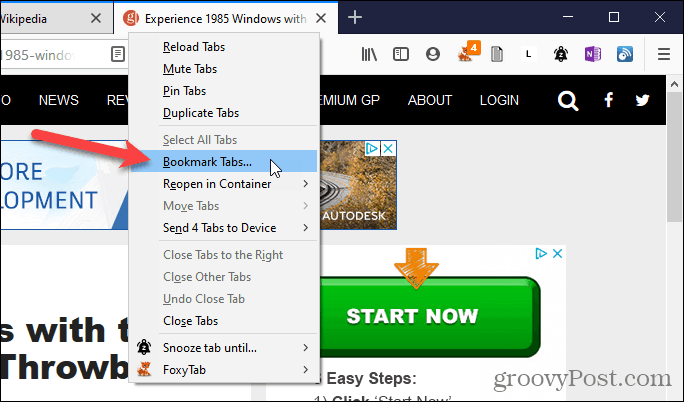
Izberite Mapa kamor želite shraniti zaznamke. Izbrali smo Orodna vrstica zaznamkov zato so naši zaznamki lahko dostopni.
Vnesite a Ime za mapo, ki bo vsebovala zaznamke za vse odprte zavihke.
Nato kliknite Dodajte zaznamke.
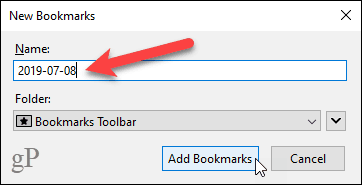
Če želite odpreti vse zaznamke, z desno miškino tipko kliknite novo mapo na vrstici Zaznamki in izberite Odpri vse v zavihkih.
Spletne strani z zaznamki se odprejo v novih zavihkih, desno od trenutno odprtih zavihkov.
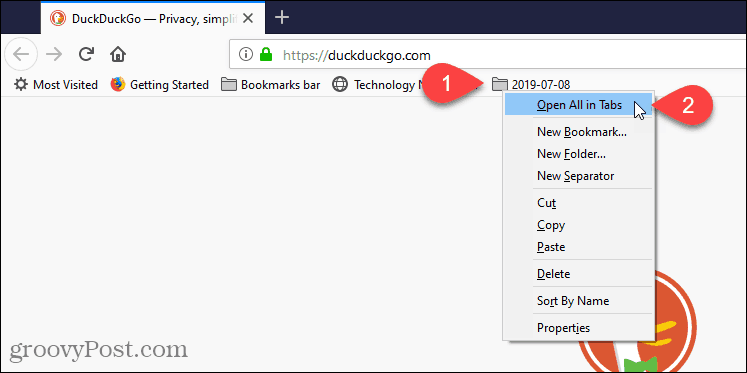
Vivaldi
V Vivaldiju lahko vse odprte zavihke označite s funkcijo Tab seje.
Če želite shraniti vse odprte zavihke kot sejo, kliknite meni Vivaldi v zgornjem levem kotu okna brskalnika (rdeča in bela V), s kazalcem miške kliknite miško mapain nato izberite Odprite zavihke shranite kot sejo iz podmenija.
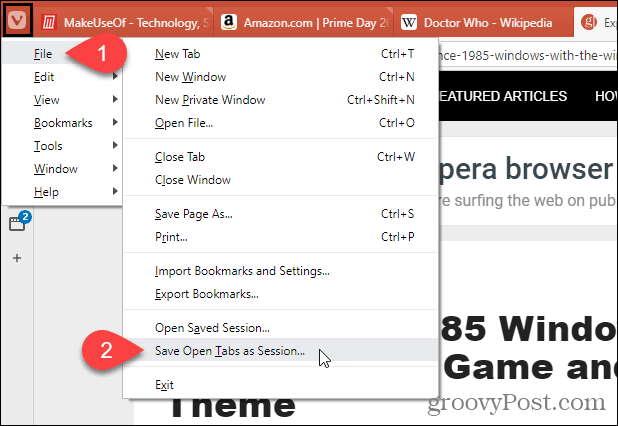
OPOMBA: Prav tako lahko z desno miškino tipko kliknete kateri koli zavihek in izberete Shrani vse zavihke kot sejo iz pojavnega menija.
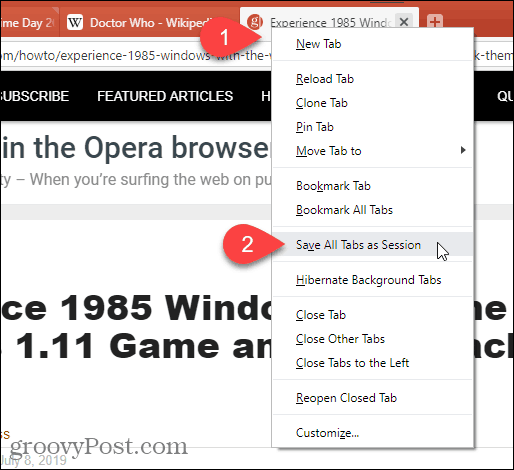
Na Odprite zavihke shranite kot sejo vnesite ime mape, v kateri bodo zaznamki shranjeni.
Če imate odprtih več oken in želite, da so zavihki odprti samo v trenutnem oknu, preverite polje Shrani samo zavihke v trenutno okno škatla.
Kliknite Shrani.
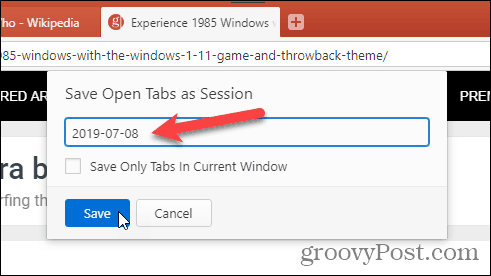
Če želite odpreti shranjeno sejo, znova kliknite meni Vivaldi v zgornjem levem kotu okna brskalnika, s kazalcem miške kliknite miško mapain nato izberite Odprto shranjeno zasedanje iz podmenija.
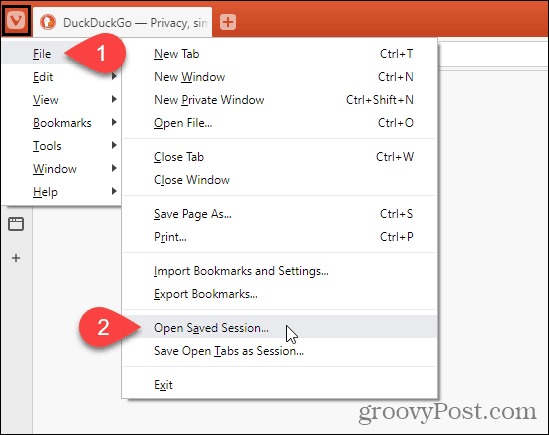
Na Odprto zasedanje V seznamu izberite sejo, ki jo želite odpreti.
Zavihki v shranjeni seji se odprejo desno od trenutno odprtih zavihkov v trenutnem oknu. Če želite zavihke iz shranjene seje odpreti v novem oknu, preverite polje Odprite sejo v novem oknu škatla.
Kliknite Odprto.
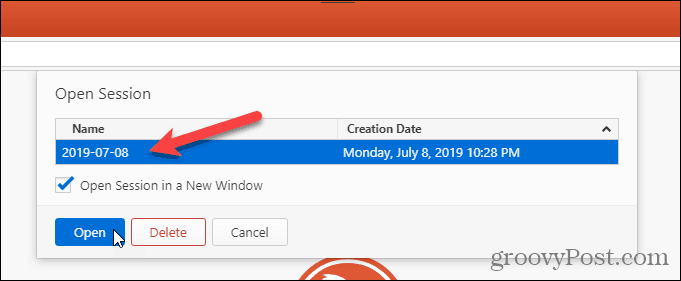
Izberete lahko tudi sejo in kliknete Izbriši na Odprto zasedanje pogovorno okno za izbris te seje.
Opera
V Opera lahko shranite vse odprte zavihke, ki pa niso shranjeni kot zaznamki. Shranjeni so v mapo za hitro klicanje.
Če želite vse odprte zavihke shraniti v mapo za hitro klicanje, z desno miškino tipko kliknite kateri koli zavihek in izberite Shrani vse zavihke kot mapo za hitro klicanje.
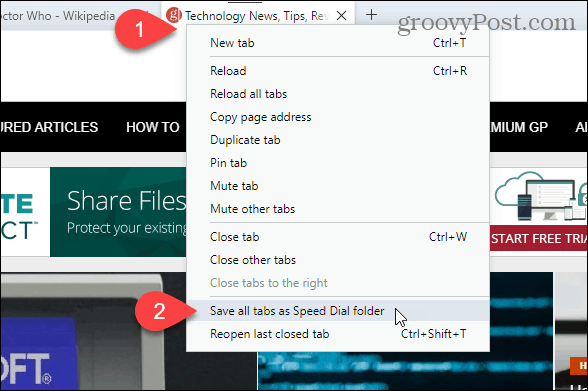
Poimenovana je nova mapa za hitro klicanje s shranjenimi zavihki Mapa privzeto.
Če želite spremeniti ime nove mape za hitro klicanje, se z miško pomaknite po mapi in kliknite na … gumb, ki se prikaže. Nato izberite Uredi naslov.
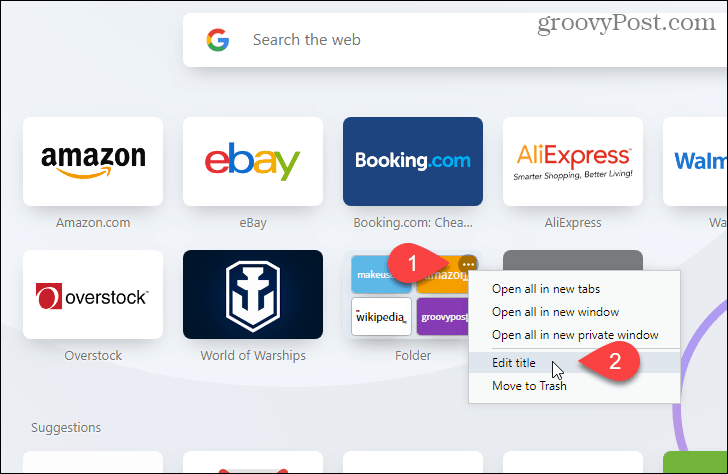
Vnesite novo Ime v pojavnem pogovornem oknu in kliknite v redu.
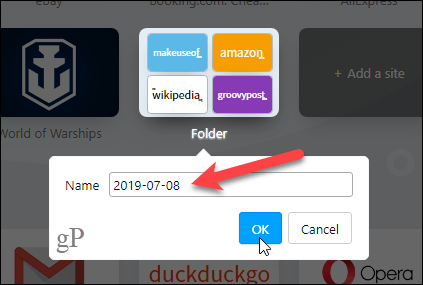
Če želite odpreti vse shranjene zavihke v mapi Hitri klic, se z miško pomaknite po mapi in kliknite na … znova gumb.
Izberite Odpri vse v novih zavihkih da odprete vse shranjene zavihke na novih zavihkih v trenutnem oknu.
Lahko tudi Odpri vse v novem oknu ali Odpri vse v novem zasebnem oknu.
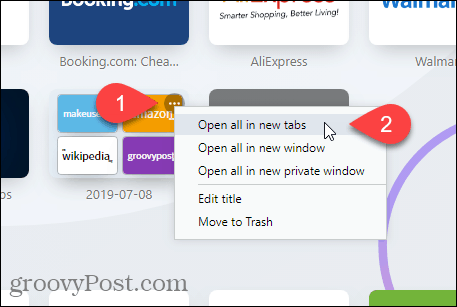
Kromni rob
Zaznamke lahko zaznamujete v Edge-u, vendar Microsoft dela na svojem novem Kromova različica Edge to je veliko bolje. Pokazali vam bomo, kako zaznamovati vse odprte zavihke v novem Chromium-ovem robu.
Če želite shraniti trenutno odprte zavihke, kliknite meni Edge (…) in izberite Priljubljene.
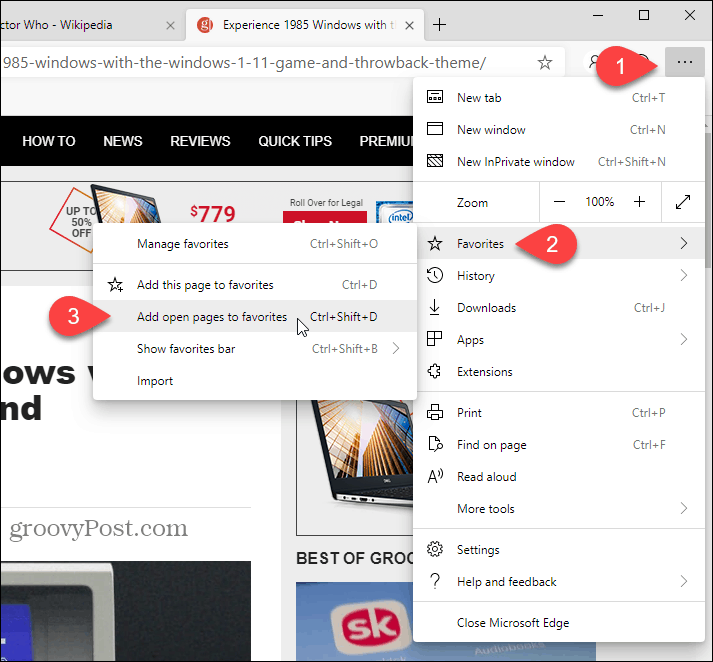
Na Dodaj vse zavihke med priljubljene pogovorno okno, vnesite a Ime za mapo, ki bo vsebovala shranjene zavihke, in izberite mapo, v katero boste shranili novo mapo. Izbrali smo Vrstica priljubljenih.
Kliknite Shrani.
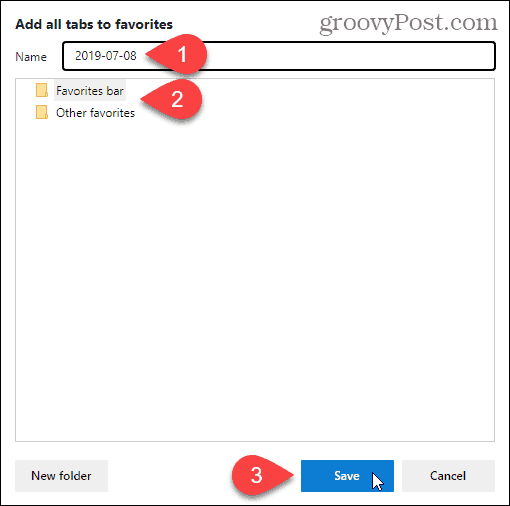
V vrstici s priljubljenimi z desno miškino tipko kliknite novo mapo in izberite Odpri vse (X), kje "X"Je število zavihkov, shranjenih v mapi. S tem se odprejo vsi shranjeni zavihki v novih zavihkih v trenutnem oknu.
Lahko tudi Odpri vse (X) v novem oknu ali Odprite vse (X) v oknu brez beleženja zgodovine.
OPOMBA: Če ne vidite vrstice s priljubljenimi, kliknite meni Robovi (…), pomaknite se navzdol na Splošno podokno in kliknite na Pokaži vrstico s priljubljenimi preklopite, da je modra in bere Na.
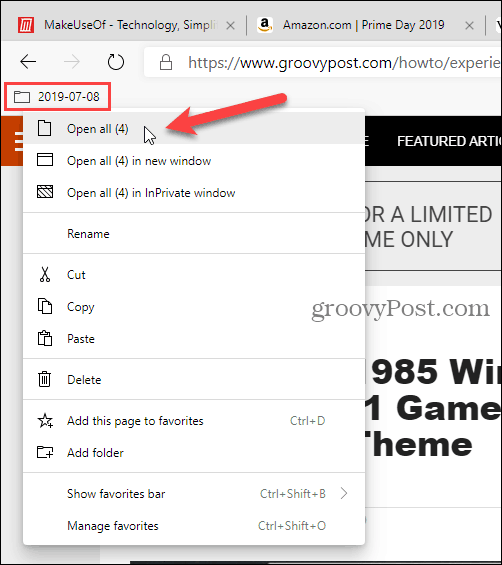
Safari
Če uporabljate Mac in imate radi Safari, lahko shranite tudi vse odprte zavihke v Safari.
Prepričajte se, da je aplikacija Safari aktivna aplikacija in nato na vrhu zaslona kliknite meni Zaznamki. Nato izberite Dodajte zaznamke za te zavihke X, kje "X"Je število zavihkov, odprtih v oknu.
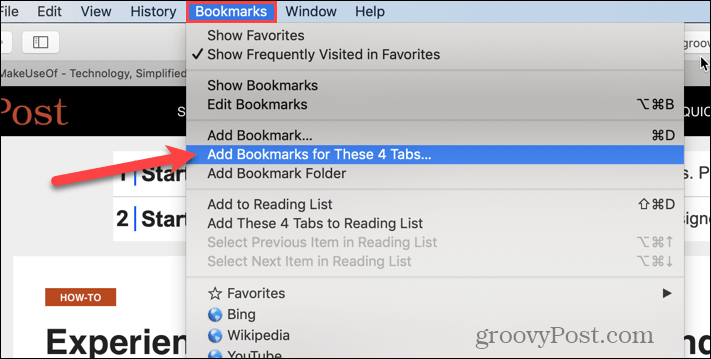
V pogovornem oknu, ki se prikaže, izberite kam Dodaj to mapo z zaznamki v s spustnega seznama.
Nato vnesite ime nove mape, ki bo vsebovala zaznamke z vseh odprtih zavihkov. Privzeto ime je Shranjeni zavihki.
Kliknite Dodaj.
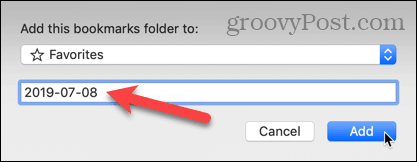
Če želite odpreti vse shranjene zaznamke na novih zavihkih v trenutnem oknu Safari, najprej preverite, ali je stranska vrstica odprta na levi strani. Če ni, kliknite na Pokaži stransko vrstico gumb na vrhu okna.
Nato z novo miško kliknite novo mapo in izberite Odpri v novih zavihkih.
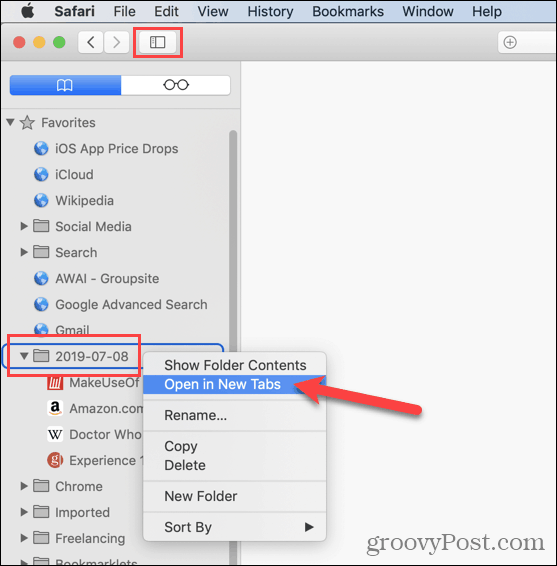
Druge možnosti za shranjevanje vseh odprtih zavihkov
URL-je lahko shranite tudi z vseh odprtih zavihkov kopiranje vseh URL-jev z vseh odprtih zavihkov v vašem brskalniku in jih prilepite v besedilno datoteko ali drugo datoteko.
Če slučajno zaprete Chrome ali Firefox, ne da bi shranili odprte zavihke, lahko ponovno odprete zaprte zavihke. Vendar lahko to storite samo en zavihek.
Če odprete isti niz spletnih strani vsakič, ko odprete brskalnik, lahko nastavite brskalnik, da to stori samodejno zate.